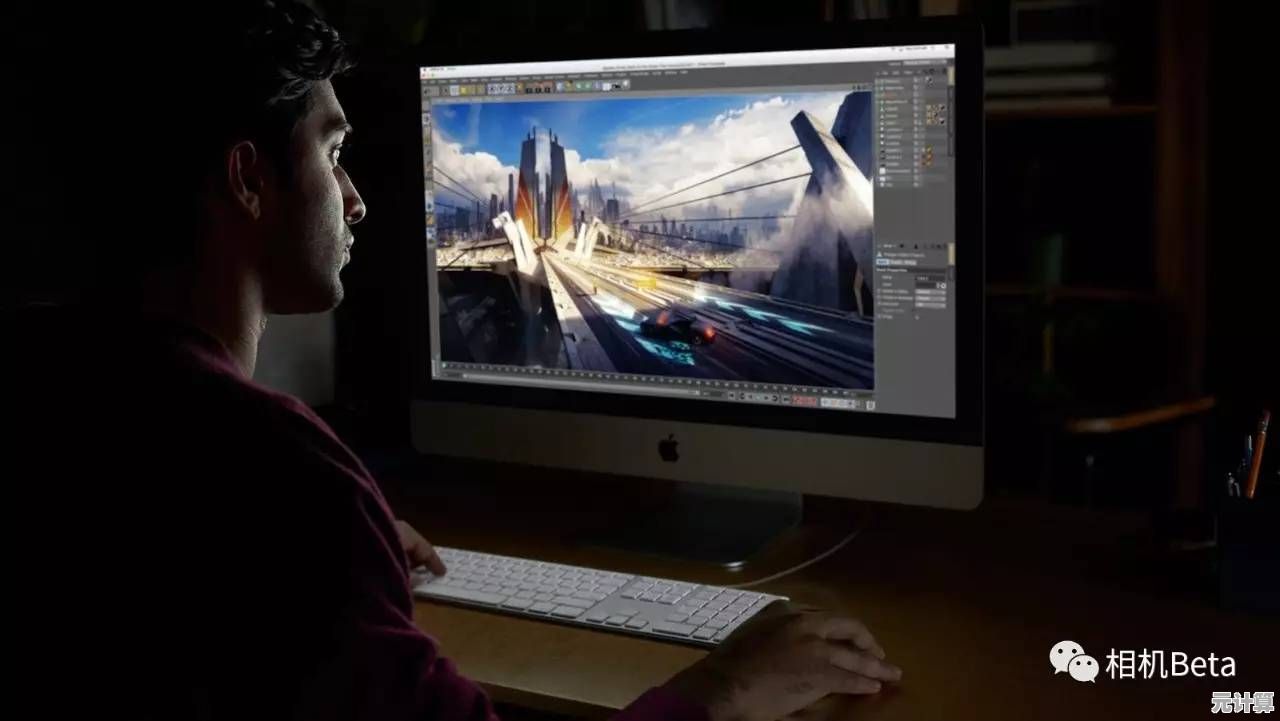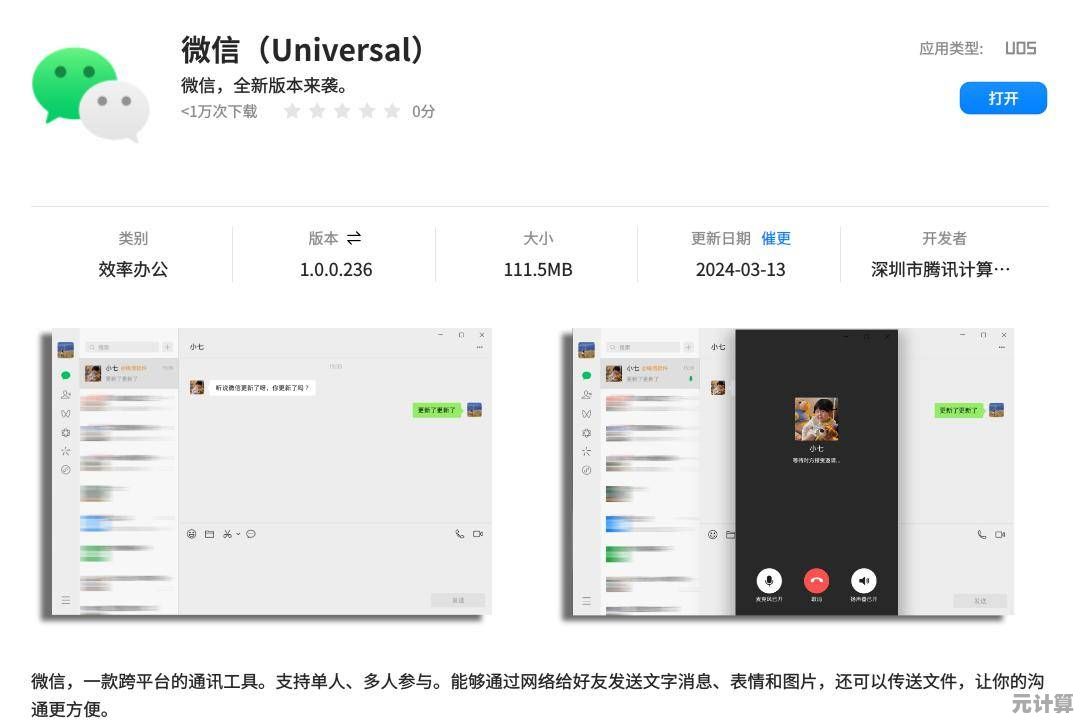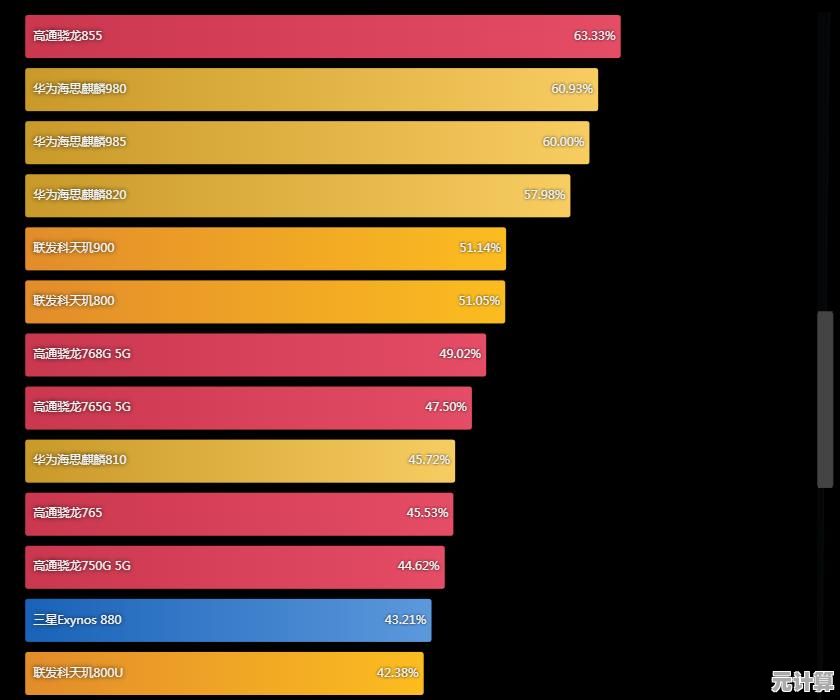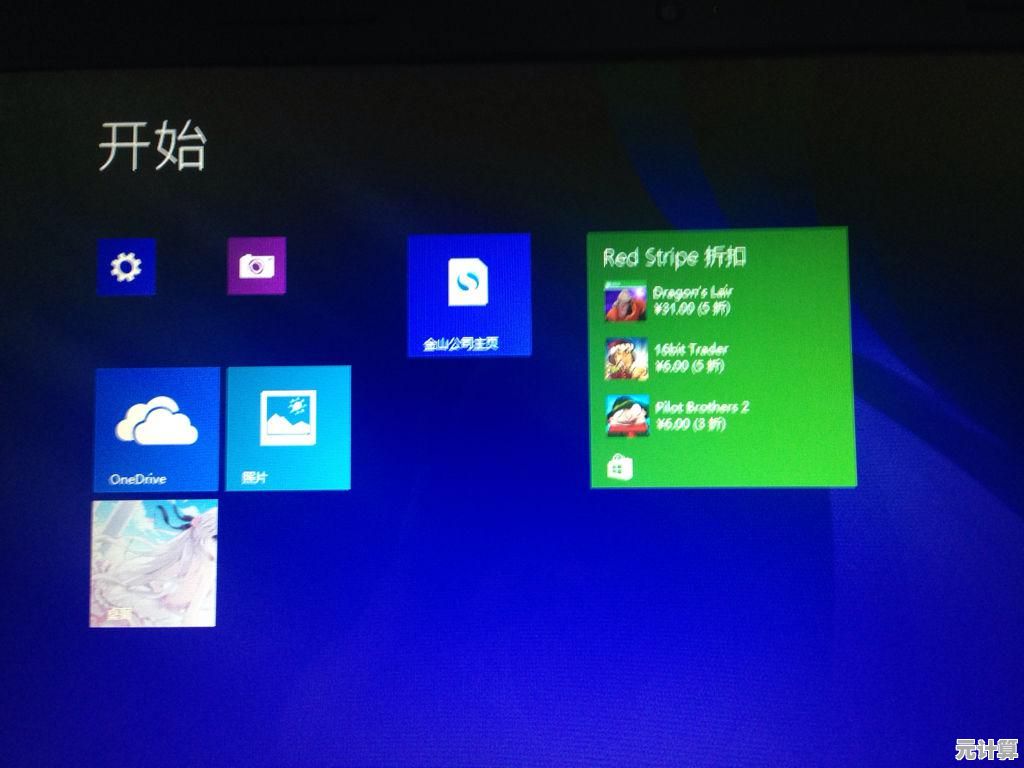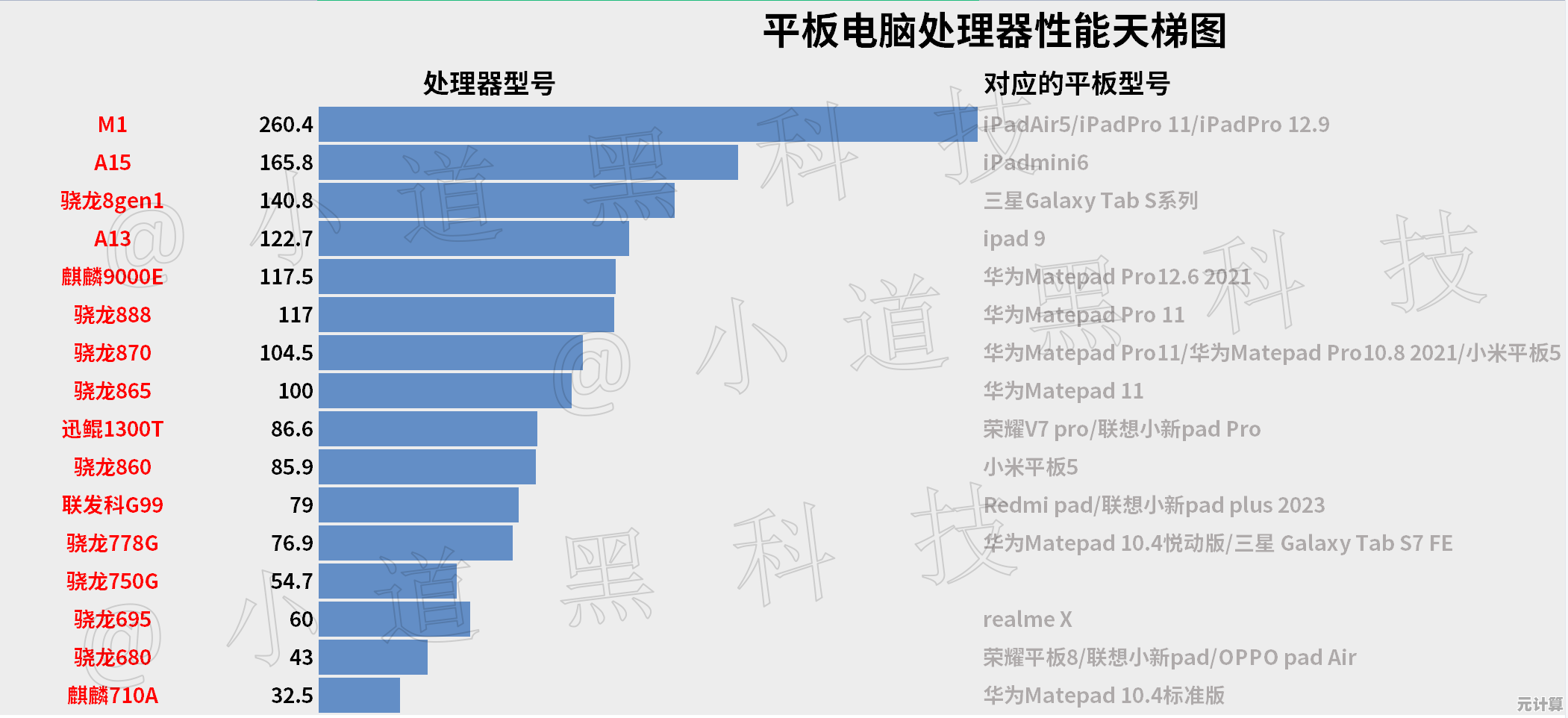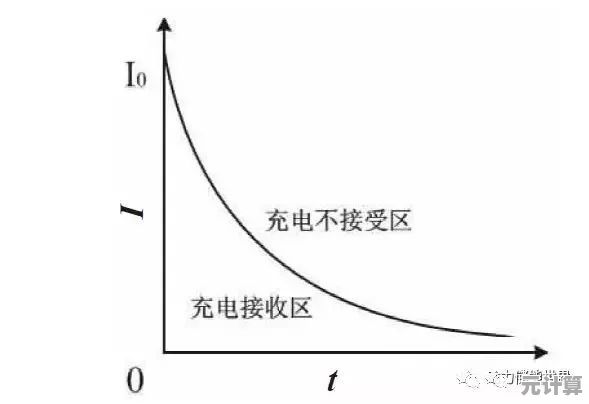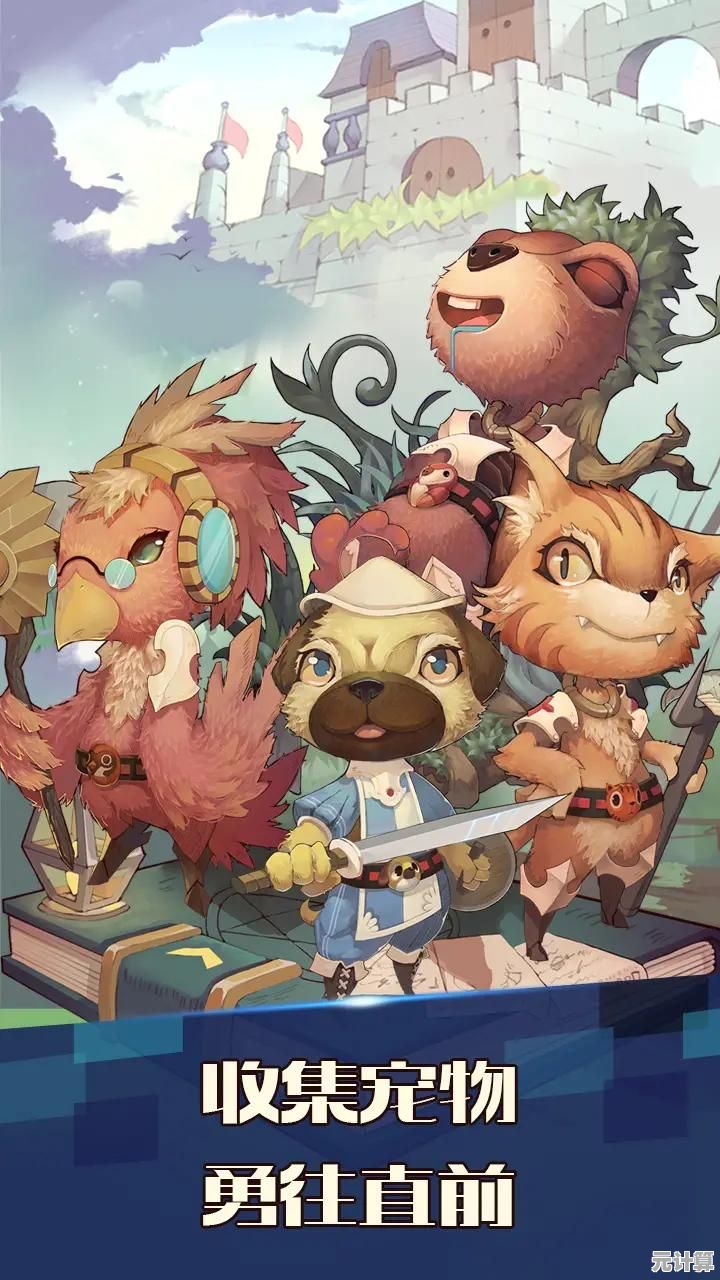探索0x0000007E错误代码:计算机故障背后的神秘机制与解决方案
- 问答
- 2025-09-16 20:24:52
- 2
🔍 探索0x0000007E错误代码:计算机故障背后的神秘机制与解决方案 💻
🚨 什么是0x0000007E错误?
0x0000007E错误(也称为SYSTEM_THREAD_EXCEPTION_NOT_HANDLED)是Windows操作系统中的一种蓝屏死机(BSOD)错误代码,当系统线程生成一个异常而错误处理程序未捕获它时,就会触发此错误。
这个错误通常伴随着以下特征:
- 突然的蓝屏出现
- 系统自动重启(如果设置了自动重启)
- 错误信息可能包含导致问题的驱动或模块名称
🕵️♂️ 错误背后的神秘机制
技术原理深度解析
0x0000007E错误的本质是内核模式下的未处理异常,在Windows架构中:
-
用户模式与内核模式:Windows采用分层保护机制,应用程序运行在用户模式,而操作系统核心和驱动程序运行在内核模式。
-
异常处理链:当内核模式代码出现异常时,系统会遍历异常处理程序链寻找合适的处理程序,如果所有处理程序都无法处理该异常,系统就会触发0x0000007E错误。
-
线程上下文:此错误特别指出是"系统线程"而非用户线程出现问题,意味着问题通常源于驱动程序或系统核心组件。
🧩 常见触发原因
根据2025年微软支持数据库更新,0x0000007E错误的主要诱因包括:
-
驱动程序问题(占比约65%):
- 不兼容的驱动程序(特别是显卡、存储控制器驱动)
- 损坏的驱动程序文件
- 驱动程序内存泄漏
-
硬件故障(占比约20%):
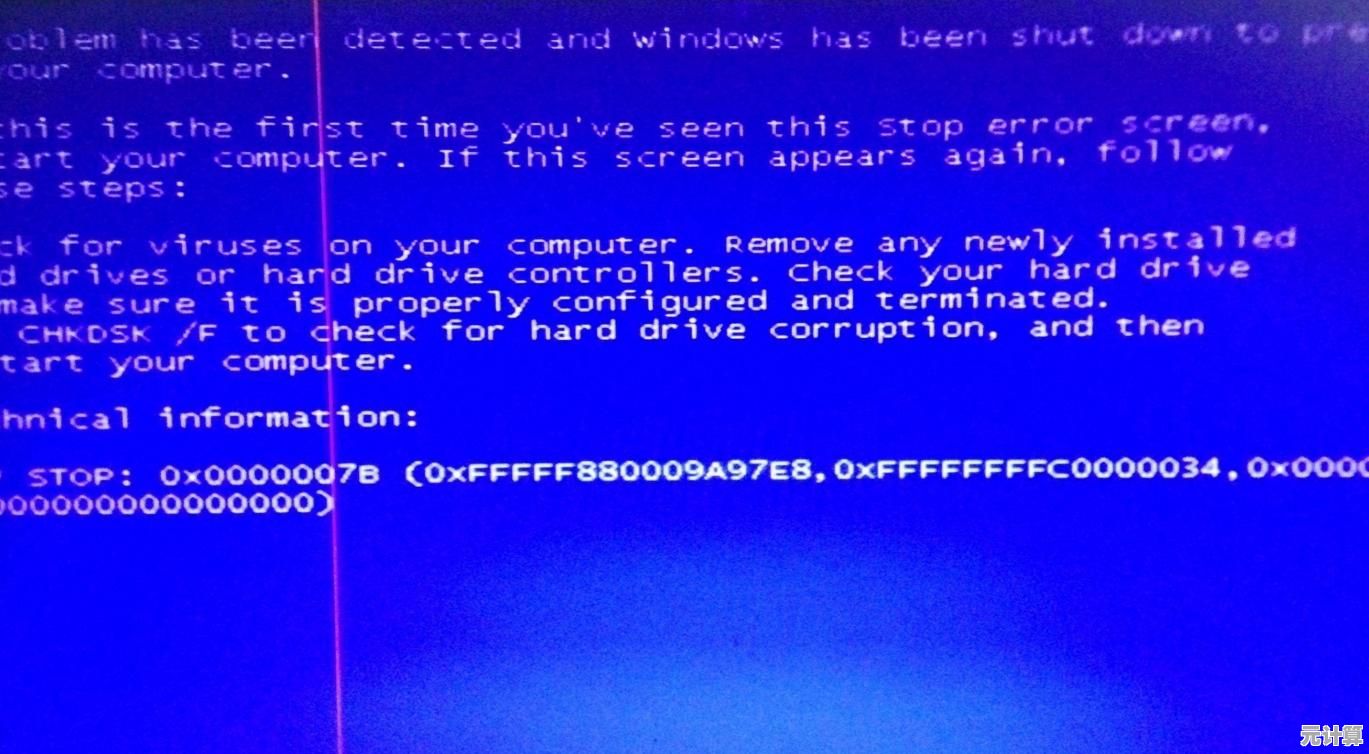
- 内存(RAM)故障
- 硬盘问题(特别是系统分区)
- 过热导致的处理器不稳定
-
系统问题(占比约15%):
- Windows更新冲突
- 系统文件损坏
- 注册表损坏
🔧 详细解决方案指南
第一步:安全模式诊断 🛡️
- 重启计算机,在启动时多次按F8进入高级启动选项
- 选择"安全模式"启动
- 观察是否还会出现蓝屏:
- 如果在安全模式下不出现:问题很可能与驱动程序有关
- 如果仍然出现:可能是硬件或系统核心文件问题
第二步:驱动程序排查 🚗
方法A:使用设备管理器
- 右键"此电脑"→"管理"→"设备管理器"
- 检查带有黄色感叹号的设备
- 右键选择"更新驱动程序"或"回滚驱动程序"
方法B:使用Driver Verifier(驱动程序验证器)
- 按Win+R,输入
verifier回车 - 选择"创建自定义设置"→下一步
- 勾选所有检查项目(除"DDI compliance checking")
- 选择"从一个列表选择驱动程序名称"
- 选择所有非微软的驱动程序
- 重启后系统会严格检测驱动,帮助找出问题驱动
第三步:内存诊断 🧠
- 使用Windows内置内存诊断工具:
- 按Win+R,输入
mdsched.exe回车 - 选择"立即重新启动并检查问题"
- 按Win+R,输入
- 使用MemTest86进行更全面检测(需制作USB启动盘)
第四步:系统文件检查 🔍
- 以管理员身份运行命令提示符
- 依次执行以下命令:
sfc /scannow dism /online /cleanup-image /restorehealth chkdsk C: /f /r - 每个命令完成后重启计算机
第五步:系统还原与重置 🔄
如果以上方法无效:
- 系统还原:
- 搜索并打开"创建还原点"
- 点击"系统还原",选择出错前的还原点
- 重置此电脑:
- 设置→更新与安全→恢复
- 选择"保留我的文件"或"删除所有内容"
🛠️ 高级故障排除技巧
分析内存转储文件
- 下载安装WinDbg(Windows调试工具)
- 打开最新的MEMORY.DMP文件(通常位于C:\Windows\)
- 运行以下调试命令:
!analyze -v lm !thread - 查找"Probably caused by"行,它会指出最可能的罪魁祸首
BIOS/UEFI设置调整
- 进入BIOS/UEFI设置(启动时按Del/F2等键)
- 尝试以下调整:
- 禁用超频设置
- 启用/禁用硬件虚拟化
- 调整内存时序为默认值
- 更新BIOS到最新版本
🛡️ 预防措施
-
驱动程序管理最佳实践:
- 仅从设备制造商官网下载驱动
- 创建系统还原点后再安装新驱动
- 定期使用SDI工具(Snappy Driver Installer)检查驱动更新
-
系统维护习惯:
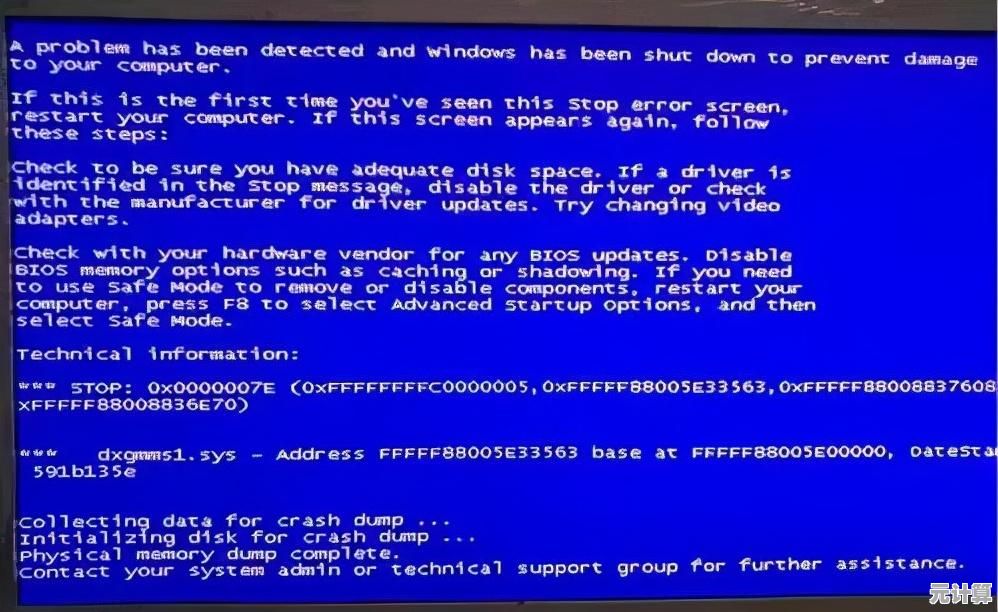
- 每月运行一次
sfc /scannow - 使用CCleaner等工具定期清理注册表
- 保持Windows更新为最新状态
- 每月运行一次
-
硬件监控:
- 安装HWMonitor监控温度
- 使用CrystalDiskInfo检查硬盘健康状态
- 定期清理机箱内部灰尘
📅 2025年最新相关资讯
根据2025年9月微软技术社区公告:
- Windows 11 24H2版本引入了改进的驱动程序验证机制,可减少0x0000007E错误发生率约40%
- 新一代AI驱动的故障诊断工具"Windows Repair AI"现已集成到系统设置中,可自动诊断并修复此类错误
- 微软与主要硬件厂商合作建立了"驱动兼容性云数据库",安装驱动前会自动检查已知问题
❓ 常见问题解答
Q:0x0000007E和0x0000007F错误有什么区别? A:7E是未处理的系统线程异常,而7F(UNEXPECTED_KERNEL_MODE_TRAP)是处理器捕获的意外内核模式陷阱,通常与硬件问题更相关。
Q:游戏时频繁出现此错误,如何解决? A:这通常与显卡驱动或过热有关,建议:
- 使用DDU彻底卸载显卡驱动后重装
- 监控游戏时GPU温度
- 在游戏设置中关闭超采样等高性能选项测试
Q:错误信息中提到的atikmdag.sys是什么? A:这是AMD显卡驱动相关文件,出现此问题时,应:
- 完全卸载当前AMD驱动
- 下载最新或经过WHQL认证的稳定版驱动
- 安装时选择"清洁安装"选项
0x0000007E错误虽然令人困扰,但通过系统化的诊断方法大多可以解决,关键是要:
- 先判断是软件(驱动)还是硬件问题
- 使用适当的工具进行精确诊断
- 采取渐进式的解决方案
- 建立良好的系统维护习惯预防问题复发
计算机错误就像谜题,解决它们不仅能让系统恢复运行,还能提升你的技术能力!💪 遇到问题时保持耐心,按照步骤排查,你一定能战胜这个"蓝屏怪兽"。👾
本文由巫友安于2025-09-16发表在笙亿网络策划,如有疑问,请联系我们。
本文链接:http://pro.xlisi.cn/wenda/26042.html